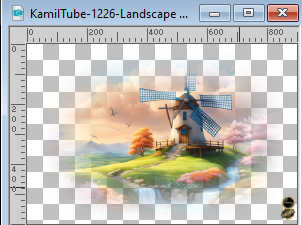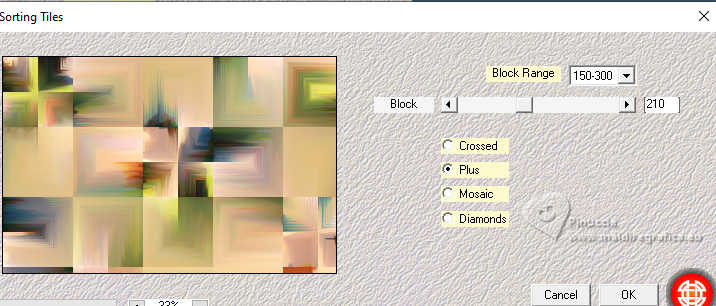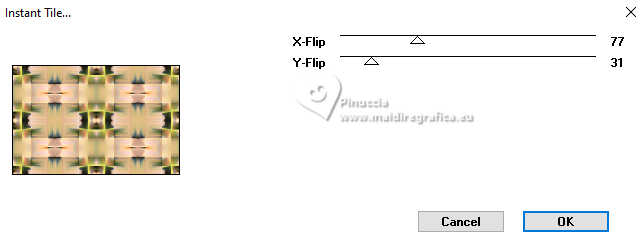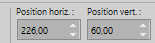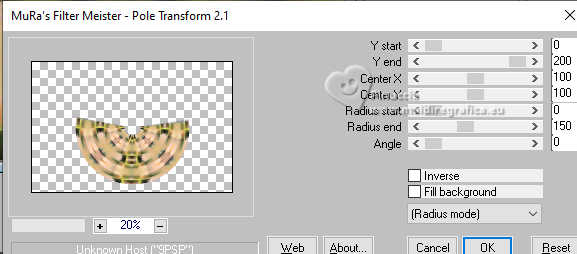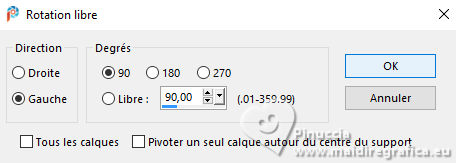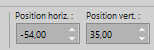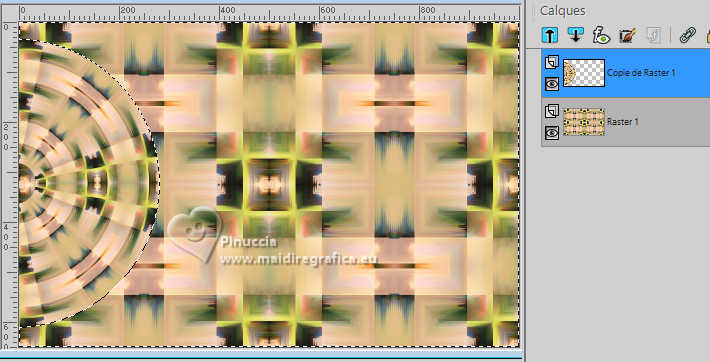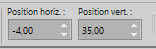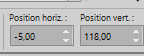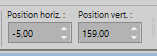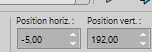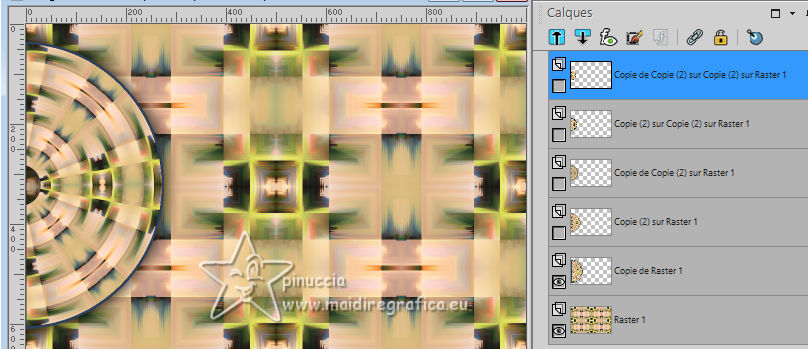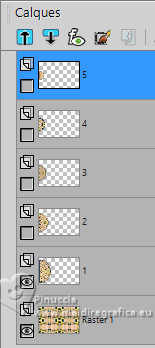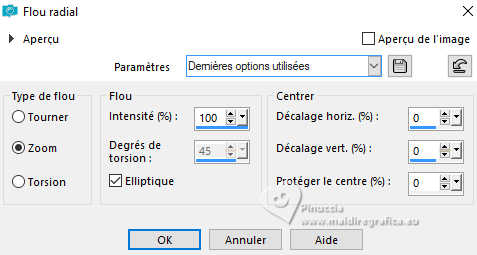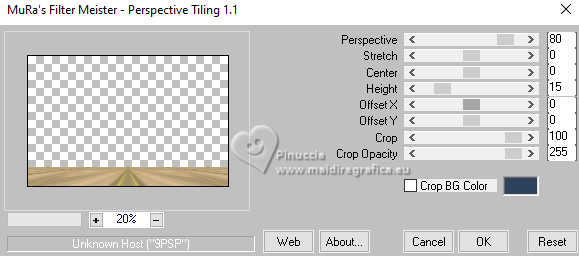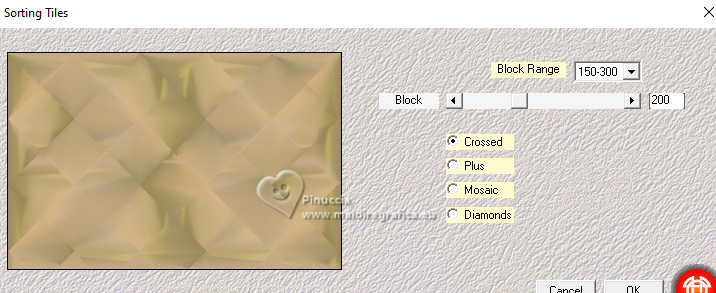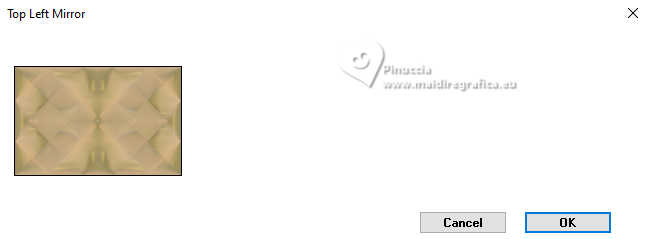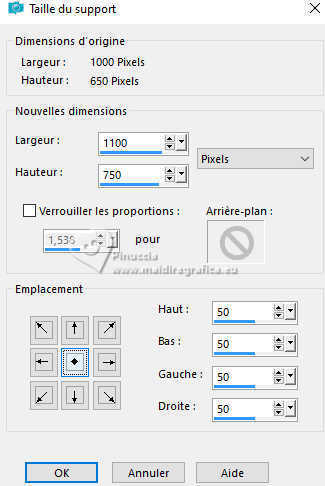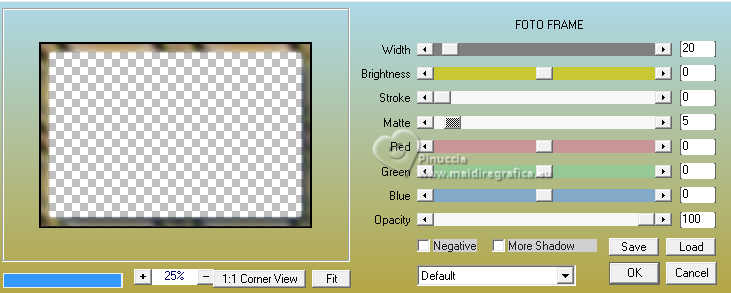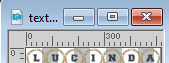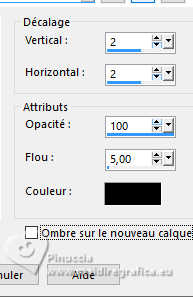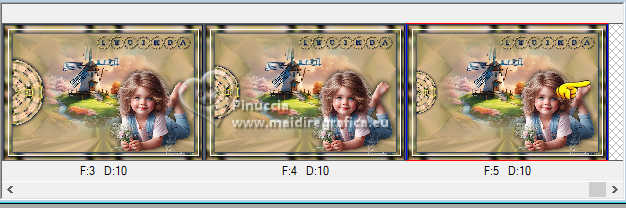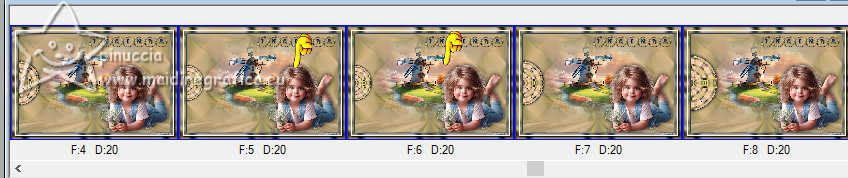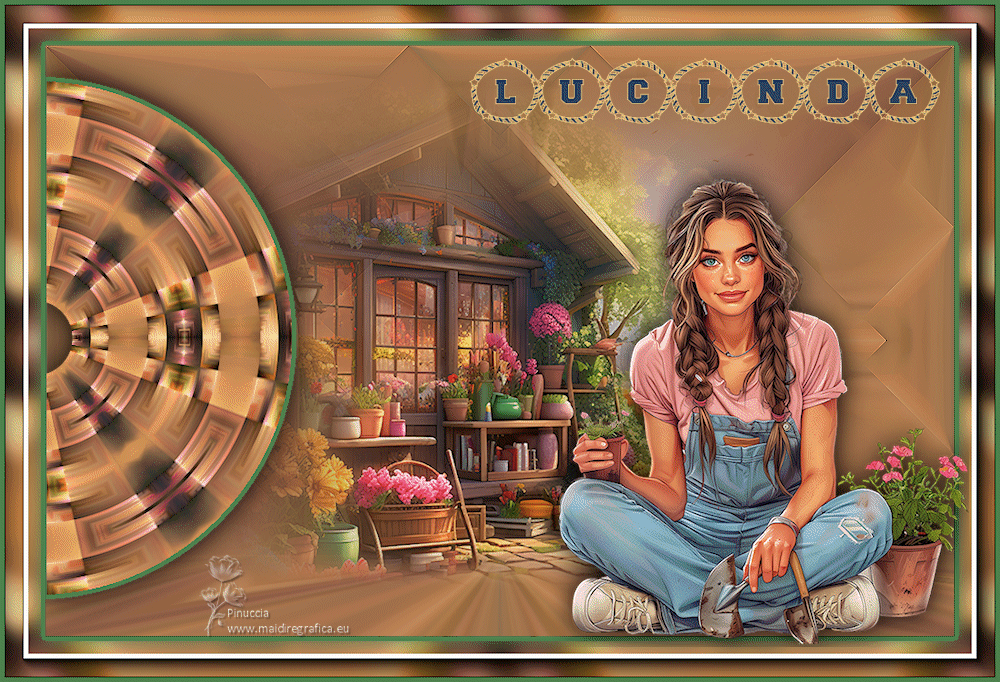|
LUCINDA


Merci Inge-Lore pour la permission de traduire tes tutos.

Le tutoriel a été réalisé avec PSP2019 et traduit avec PSPX9, et PSP2020, mais il peut également être exécuté avec les autres versions.
Suivant la version utilisée, vous pouvez obtenir des résultats différents.
Depuis la version X4, la fonction Image>Miroir a été remplacée par Image>Renverser horizontalement,
et Image>Renverser avec Image>Renverser verticalement.
Dans les versions X5 et X6, les fonctions ont été améliorées par la mise à disposition du menu Objets.
Dans la nouvelle version X7 nous avons à nouveau Miroir/Renverser, mais avec nouvelles différences.
Voir les détails à ce sujet ici
Certaines dénominations ont changées entre les versions de PSP.
Les plus frequentes dénominations utilisées:

 Traduction italienne ici Traduction italienne ici
 Traduction anglaise ici Traduction anglaise ici
 Vos versions ici Vos versions ici

Nécessaire pour réaliser ce tutoriel:
Tube à choix
Le reste du matériel

Les tubes utilisés par Inge-Lore et dans mes versions sont de SBWebdesigns Creation
(ici les liens vers les sites des créateurs de tubes)

Filters Unlimited 2.0 ici
VM Toolbox - Instant Tile ici
Mehdi - Sorting Tiles ici
Mura's Meister - Perspective Tiling ici
Mura's Meister - Pole Transform ici
Simple - Top Left Mirror ici
AAA Frames - Foto Frame ici
Filtres VM Toolbox et Simple peuvent être utilisés seuls ou importés dans Filters Unlimited.
voir comment le faire ici).
Si un filtre est fourni avec cette icône,  on est obligé à l'importer dans Unlimited on est obligé à l'importer dans Unlimited

N'hésitez pas à changer le mode mélange des calques et leur opacité selon les couleurs utilisées.

1. Choisir 3 couleurs de vos tubes
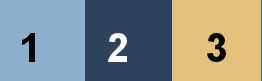
Placer en avant plan la couleur 3
et en arrière plan la couleur 2
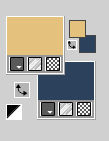
Ouvrir une nouvelle image transparente 1000 x 650 pixels.
Remplir  l'image transparente avec la couleur 3. l'image transparente avec la couleur 3.
Sélections>Sélectionner tout.
Ouvrir le tube d'arrière plan KamilTube-1226-Landscape 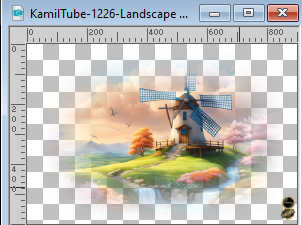
Effacer le watermark et Édition>Copier.
Revenir sur votre travail et Édition>Coller dans la sélection.
Sélections>Désélectionner tout.
Effets>Effets d'image>Mosaïque sans jointures, par défaut.

2. Effets>Modules Externes>Mehdi - Sorting Tiles.
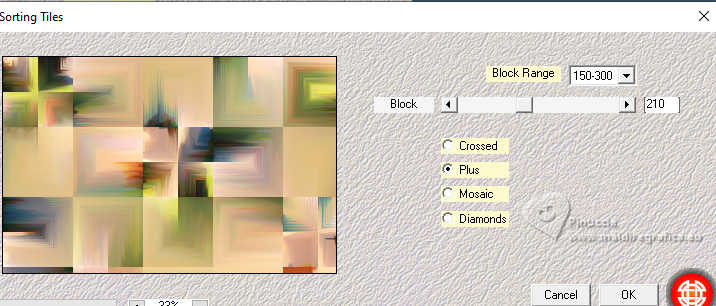
Effets>Modules Externes>Simple - Top Left Mirror.

Effets>Modules Externes>VM Toolbox - Instant Tile.
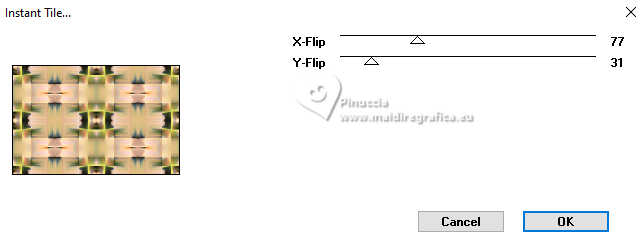
Calques>Dupliquer.
Image>Redimensionner, à 55%, redimensionner tous les calques décoché.
Touche K pour activer l'outil Sélecteur 
et placer Position horiz.: 226,00 et Position vert.: 60,00.
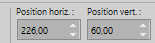
Effets>Modules Externes>Mura's Meister - Pole Transform.
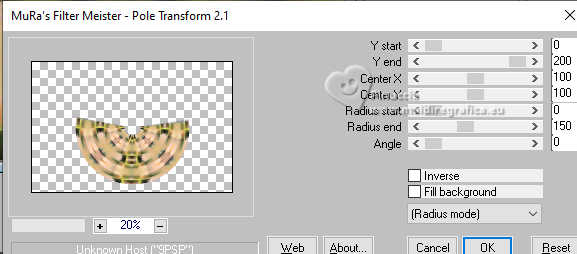
3. Image>Rotation libre- 90 degrés à gauche.
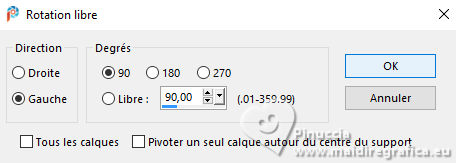
Touche K pour activer l'outil Sélecteur 
et placer Position horiz.: -54,00 et Position vert.: 35,00.
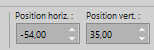
Vous positionner sur le calque Raster 1.
Sélections>Sélectionner tout.
Image>Recadrer sur la sélection.
Vous positionner sur le calque du haut de la pile.
Activer l'outil Baguette magique 
et cliquer dans la partie transparente à droite pour la sélectionner.
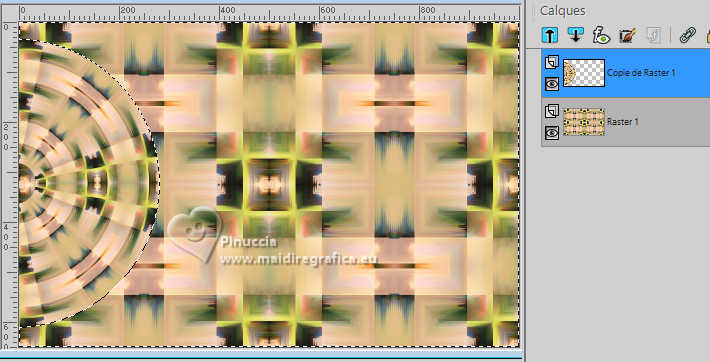
Sélections>Inverser.
4. Calques>Nouveau calque raster.
Remplir  le calque avec la couleur 2. le calque avec la couleur 2.
Sélections>Modifier>Contracter - 5 pixels.
Presser CANC sur le clavier 
Sélections>Désélectionner tout.
Calques>Fusionner>Fusionner le calque de dessous.
Outil Sélecteur 
placer Position horiz.: -4,00 (garder Position vert.: 35,00).
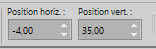
Effets>Effets 3D>Ombre portée, couleur noire.

Calques>Dupliquer.
Image>Redimensionner, à 80%, redimensionner tous les calques décoché.
Placer Position horiz.: -5,00 (garder Position vert.: 65,00).

Calques>Dupliquer.
Image>Redimensionner, à 80%, redimensionner tous les calques décoché.
Placer Position horiz.: -5,00 (garder Position vert.: 118,00).
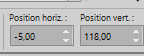
Calques>Dupliquer.
Image>Redimensionner, à 80%, redimensionner tous les calques décoché.
Placer Position horiz.: -5,00 (garder Position vert.: 159,00)
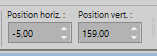
6. Calques>Dupliquer.
Image>Redimensionner, à 80%, redimensionner tous les calques décoché.
Placer Position horiz.: -5,00 (garder Position vert.: 192,00).
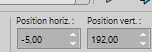
Fermer les 4 calques du haut de la pile.
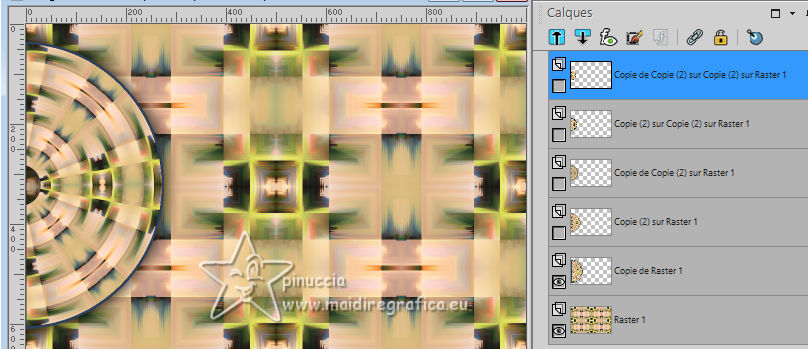
Renommer les calques du bas en haut avec 1,2,3,4,5
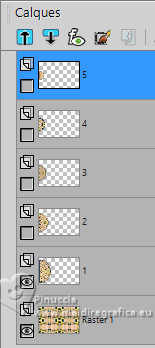
6. Vous positionner sur le calque du bas de la pile, Raster 1.
Calques>Dupliquer.
Réglage>Flou>Flou radial.
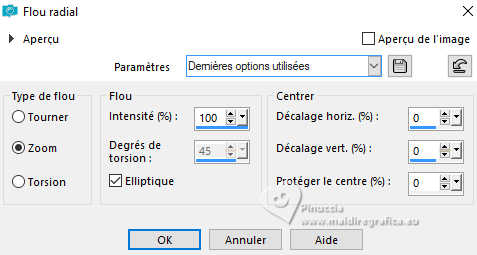
Calques>Dupliquer.
Effets>Modules Externes>Mura's Meister - Perspective Tiling.
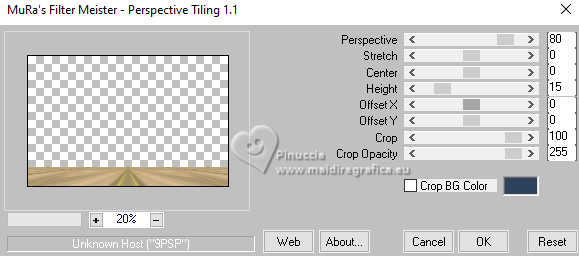
Activer l'outil Baguette magique  progressivité 40, progressivité 40,
et cliquer dans la zone transparente pour la sélectionner.
Presser CANC sur le clavier.
Sélections>Désélectionner tout.
ne pas oublier de placer à nouveau la progressivité à 0
7. Vous positionner sur le calque Copie de Raster 1.
Effets>Effets d'image>Mosaïque sans jointures, par défaut.

Effets>Modules Externes>Mehdi - Sorting Tiles.
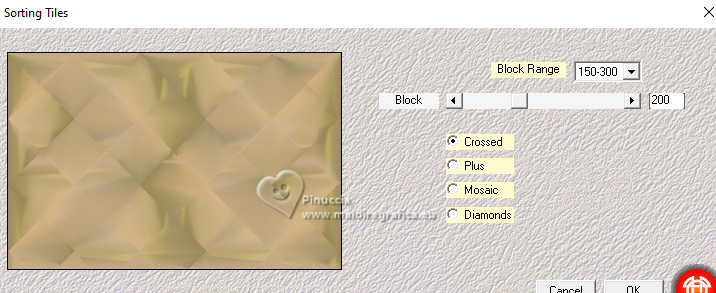
Effets>Effets de bords>Accentuer.
Effets>Modules Externes>Simple - Top Left Mirror.
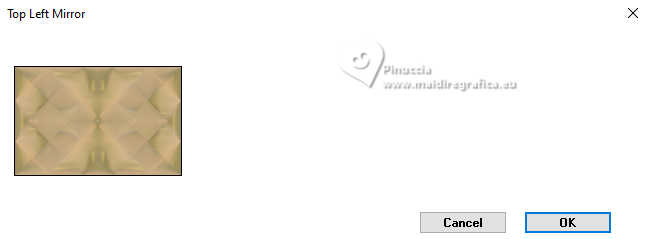
8. Activer à nouveau le tube d'arrière plan.
Édition>Copier.
Revenir sur votre travail et Édition>Coller comme nouveau calque.
Image>Redimensionner, si nécessaire, pour le tube fourné je n'ai pas redimensionné,
et j'ai fait Image>Miroir>Miroir horizontal (Image>Miroir)
Réglage>Netteté>Netteté.

Vous positionner sur le calque du haut de la pile.
Ouvrir le tube du personnage et Édition>Copier.
Revenir sur votre travail et Édition>Coller comme nouveau calque.
ù
Image>Redimensionner, si nécessaire, redimensionner tous les calques décoché.
Réglage>Netteté>Netteté.
Effets>Effets 3D>Ombre portée, couleur noire.

9. Vous positionner sur le calque Raster 1.
Édition>Copier.
Vous positionner sur le calque du haut de la pile.
Calques>Nouveau calque raster.
Sélections>Sélectionner tout.
Image>Taille du support - 1100 x 750 pixels.
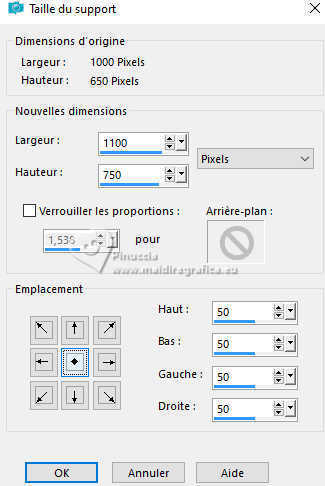
Sélections>Inverser.
Remplir  le calque avec la couleur 2. le calque avec la couleur 2.
Sélections>Modifier>Contracter - 5 pixels.
Calques>Nouveau calque raster.
Édition>Coller dans la sélection.
Réglage>Flou>Flou gaussien - rayon 10.

Effets>Modules Externes>AAA Frames - Foto Frame.
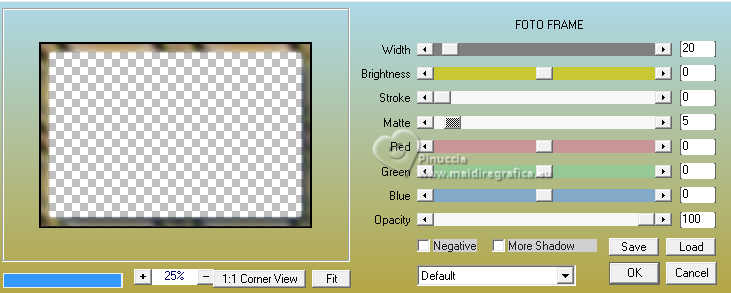
10. Sélections>Désélectionner tout.
Calques>Fusionner>Fusionner le calque de dessous.
Image>Agencer>Déplacer vers le bas.
Eventuellement, si nécessaire déplacer également le calque du tube.
Ouvrir le texte 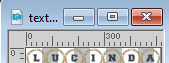
Édition>Copier.
Revenir sur votre travail et Édition>Coller comme nouveau calque.
Effets>Effets 3D>Ombre portée, couleur noire.
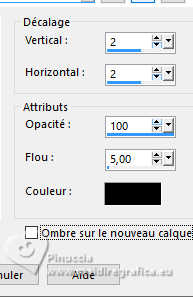
Image>Redimensionner, 1000 pixels de largeur, redimensionner tous les calques coché.
Signer votre travail sur un nouveau calque.
11. Animation
Édition>Copie Spéciale>Copier avec fusion.
Ouvrir Animation Shop et Édition>Coller>Coller comme nouvelle animation.
***Revenir sur PSP.
Fermer le calque 1 et ouvrir le calque 2.
Édition>Copie Spéciale>Copier avec fusion.
Revenir sur Animation Shop et Édition>Coller>Coller après l'image active.
***
Répéter de *** à *** avec les calques 3-4-5.
12. Et maintenant vous avez une animation composée de 5 images.
Édition>Sélectionner tout.
Édition>Copier.
Cliquer sur la dernière image pour la sélectionner (seulement cette image a le bord bleu)
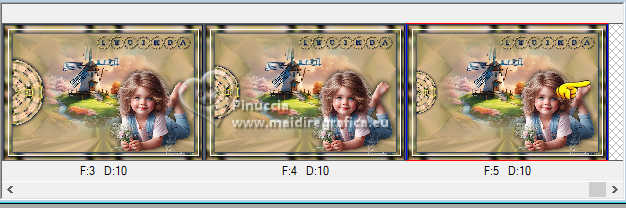
Édition>Coller>Coller après l'image active.
Animation>Inverser l'animation.
Et maintenant votre animation est composée de 10 images,
mais les image 5 et 6 sont identique.
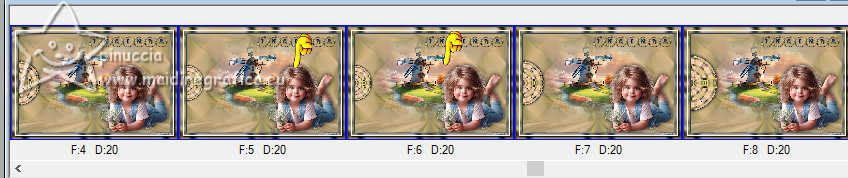
Cliquer sur une des deux et presser CANC sur le clavier.
Et enfin votre animation est composée de 9 images.
Édition>Sélectionner tout.
Animation>Propriétés de l'animation et placer la durée à 20.

Contrôler le résultat en cliquant sur Visualiser 
et enregistrer en jpg.

Pour les tubes de cette version merci Adrienne
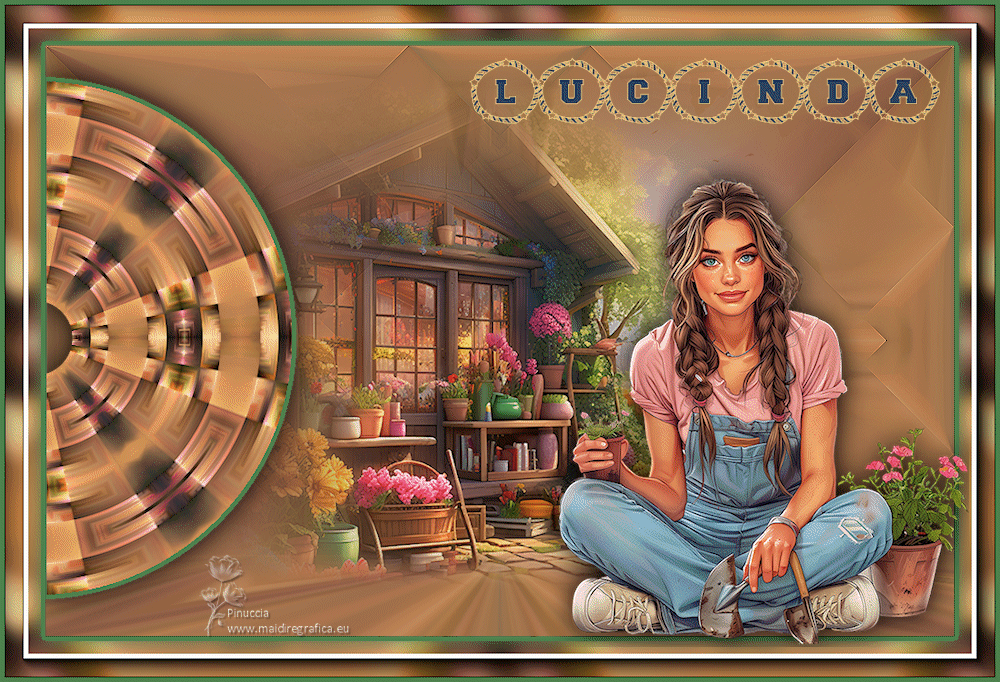

Si vous avez des problèmes, ou des doutes, ou vous trouvez un lien modifié, ou seulement pour me dire que ce tutoriel vous a plu, vous pouvez m'écrire.
23 Février 2024

|





 Traduction italienne
Traduction italienne  Traduction anglaise
Traduction anglaise  Vos versions
Vos versions 



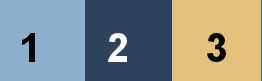
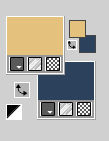
 l'image transparente avec la couleur 3.
l'image transparente avec la couleur 3.